தெரிந்து கொள்வது மிகவும் முக்கியம் இல்லஸ்ட்ரேட்டர் கோப்பை பழைய பதிப்பிற்கு மாற்றுவது எப்படி , குறிப்பாக உங்கள் இல்லஸ்ட்ரேட்டரை அச்சிடுவதற்கு அனுப்பும் சந்தர்ப்பங்களில். சில அச்சிடும் சேவைகள் பழைய பதிப்பைக் கொண்டிருக்கலாம், எனவே நீங்கள் பழைய பதிப்பிற்கு மாற்ற வேண்டும்.
கழிவு மற்றும் அம்பு விசைகள் விண்டோஸ் 10 ஐ மாற்றின

அடோப் இல்லஸ்ட்ரேட்டர் என்பது மிகவும் பிரபலமான வெக்டர் கிராஃபிக் மென்பொருளாகும், இது தொழில் வல்லுநர்கள் மற்றும் பொழுதுபோக்கு ஆர்வலர்களால் பயன்படுத்தப்படுகிறது. இல்லஸ்ட்ரேட்டரின் இந்த பெரிய பயன்பாடு மற்றும் பயன்பாட்டின் மூலம், பழைய பதிப்புகள் அல்லது புதிய பதிப்புகளைக் கொண்ட மற்றவர்களுடன் மக்கள் பகிர்ந்து கொள்ளும் சந்தர்ப்பங்கள் இருக்கும். மக்கள் பழைய பதிப்புகளை வைத்திருப்பதற்கு வெவ்வேறு காரணங்கள் உள்ளன. நபர்கள் விரும்பும் அம்சங்களைக் கொண்ட பழைய பதிப்புகள் இருக்கலாம், மேலும் அவர்கள் மேம்படுத்த விரும்பவில்லை. இல்லஸ்ட்ரேட்டரின் புதிய பதிப்பின் சிஸ்டம் தேவைகளுக்கு இடமளிக்க முடியாத சாதனத்தை நபர்கள் வைத்திருக்கலாம், எனவே அவர்கள் பழைய பதிப்பை வைத்திருக்கிறார்கள். பழைய பதிப்புகளைக் கொண்ட நபர்களுடன் உங்கள் இல்லஸ்ட்ரேட்டர் கோப்பைப் பகிரும் சாத்தியம் இருப்பதால், ஒரு இல்லஸ்ட்ரேட்டர் கோப்பை பழைய பதிப்பாக மாற்றுவது எப்படி என்பது முக்கியம்.
இல்லஸ்ட்ரேட்டர் கோப்பை பழைய பதிப்பாக மாற்றுவது எப்படி?
இல்லஸ்ட்ரேட்டர் கோப்பை பழைய பதிப்பாக மாற்ற, இந்தப் படிகளைப் பின்பற்றவும்:
- இல்லஸ்ட்ரேட்டர் கோப்பைத் திறக்கவும்
- ஒரு நகலை சேமிக்கவும் அல்லது சேமிக்கவும்
- கோப்பு பெயரைத் தேர்ந்தெடுத்து சேமி
- இல்லஸ்ட்ரேட்டர் பதிப்பு மற்றும் பிற விருப்பங்களைத் தேர்ந்தெடுக்கவும்
- சரி என்பதைக் கிளிக் செய்யவும்
1] இல்லஸ்ட்ரேட்டர் கோப்பைத் திறக்கவும்
உங்களிடம் ஏற்கனவே இல்லஸ்ட்ரேட்டர் கோப்பு உருவாக்கப்பட்டு, அதை பழைய பதிப்பிற்கு மாற்ற விரும்பினால், கோப்பைத் திறப்பீர்கள். நீங்கள் பணிபுரியும் புதிய கோப்பை பழைய பதிப்பாகவும் சேமிக்க முடியும் என்பதை நினைவில் கொள்ளவும், படிகள் ஒரே மாதிரியாக இருக்கும். இல்லஸ்ட்ரேட்டரில் கோப்பைத் திறக்க, அதன் இருப்பிடத்தைக் கண்டுபிடித்து, அதை இருமுறை கிளிக் செய்தால், அது இல்லஸ்ட்ரேட்டரில் திறக்கும்.
2] ஒரு நகலாக சேமிக்கவும் அல்லது சேமிக்கவும்
இல்லஸ்ட்ரேட்டர் கோப்பு திறக்கப்பட்டவுடன் அதை பழைய பதிப்பாக சேமிக்க வேண்டும். நகலை சேமிக்க நீங்கள் தேர்வு செய்யலாம். இதன் மூலம் ஒரே பெயரை வைத்துக்கொள்ளலாம், ஆனால் நகல் என்ற சொல் பெயருடன் சேர்க்கப்படும். நீங்கள் சேமி என தேர்வு செய்யலாம். கோப்பு ஏற்கனவே சேமிக்கப்பட்டிருந்தாலும் பெயர் மற்றும் கோப்பு வடிவத்தை மாற்றக்கூடிய சாளரத்தைப் பெற இது உங்களை அனுமதிக்கிறது.
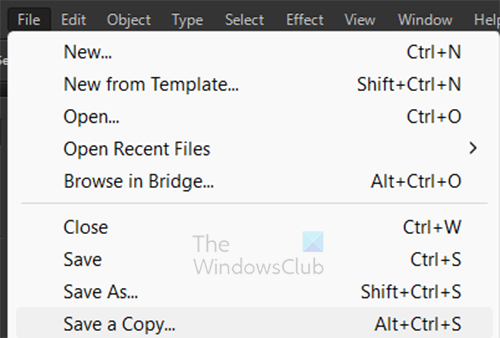
நகலை சேமிக்க மேல் மெனு பட்டியில் சென்று அழுத்தவும் கோப்பு பிறகு ஒரு நகலை சேமிக்கவும் அல்லது அழுத்தவும் Alt + Ctrl + S .
3] ஒரு கோப்பு பெயரை தேர்வு செய்யவும்
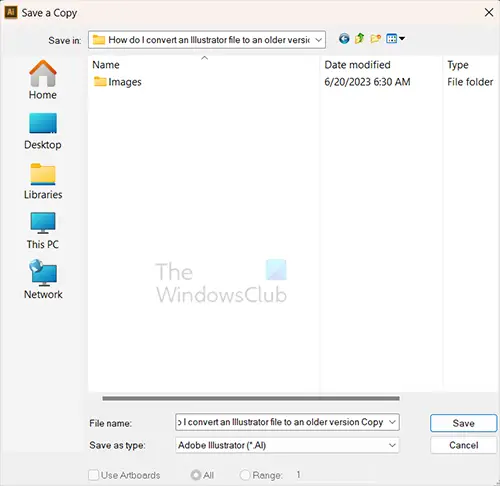
நீங்கள் ஒரு நகலை சேமி என்பதைத் தேர்ந்தெடுக்கும்போது, ஒரு நகலைச் சேமி சாளரம் திறக்கும். இங்கே நீங்கள் விரும்பினால் புதிய பெயரைத் தேர்வுசெய்யலாம். நீங்கள் தேர்வு செய்வதிலிருந்து கவனிக்கவும் ஒரு நகலை சேமிக்கவும் , அந்த வார்த்தை நகலெடுக்கவும் கோப்பின் பெயரில் சேர்க்கப்படும், இதன் மூலம் நீங்கள் இந்தக் கோப்பிற்கும் முதல் கோப்பிற்கும் இடையில் வேறுபடுத்திக் காட்ட முடியும். இருப்பினும், வேறு பெயரைப் பயன்படுத்த நீங்கள் தேர்வு செய்யலாம். நீங்கள் முடித்ததும் கிளிக் செய்யவும் சேமிக்கவும் தகவலைச் செய்ய.
4] இல்லஸ்ட்ரேட்டர் பதிப்பு மற்றும் பிற விருப்பங்களைத் தேர்ந்தெடுக்கவும்
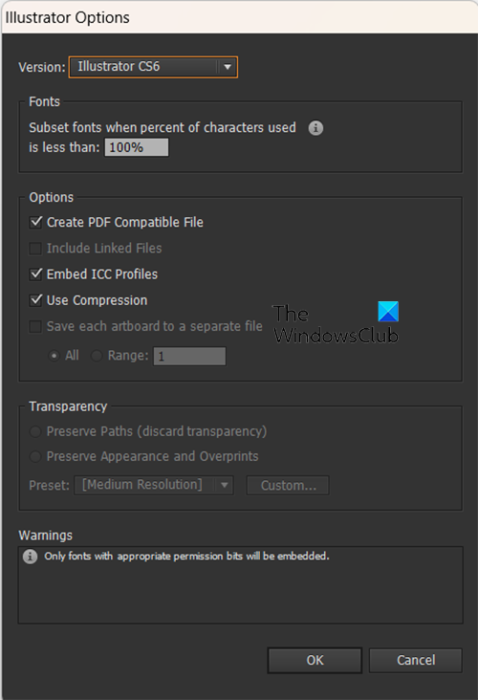
நீங்கள் அழுத்தும் போது சேமிக்கவும் முந்தைய கட்டத்தில் இல்லஸ்ட்ரேட்டர் விருப்பங்கள் சாளரம் திறக்கும்.
கணினி இருப்பிடத்தை மாற்றவும் சாளரங்கள் 10
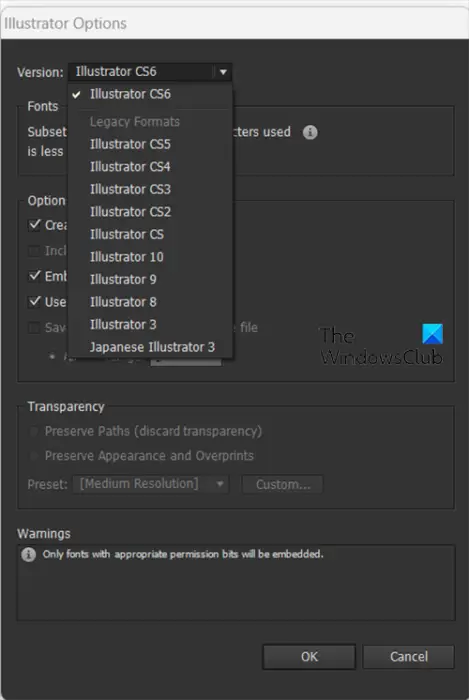
இல்லஸ்ட்ரேட்டர் பதிப்பை மாற்ற, பெட்டியில் உள்ள கீழ் அம்புக்குறி அல்லது இல்லஸ்ட்ரேட்டர் பதிப்பு பெயரைக் கிளிக் செய்யவும். இது பழைய பதிப்புகளுடன் கீழ்தோன்றும் பட்டியலைக் காண்பிக்கும். நீங்கள் விரும்பும் பதிப்பைத் தேர்ந்தெடுக்கவும். நீங்கள் மற்ற விருப்பங்களையும் மாற்றலாம்.
5] சரி என்பதைக் கிளிக் செய்யவும்
நீங்கள் விரும்பும் மாற்றங்களைச் செய்தவுடன், கிளிக் செய்யவும் சரி மாற்றங்களை உறுதிப்படுத்த மற்றும் இல்லஸ்ட்ரேட்டர் விருப்பங்கள் சாளரத்தை மூடவும்.
நிகழ்வு பதிவு சாளரங்கள் 10 ஐ எவ்வாறு சரிபார்க்கலாம்
இல்லஸ்ட்ரேட்டரின் பழைய பதிப்பில் அனைத்து அம்சங்களும் எழுத்துருக்களும் வேலை செய்யாது என்பதை நினைவில் கொள்ளவும், எனவே அதற்கு தயாராக இருங்கள்.
படி: இல்லஸ்ட்ரேட்டரால் கோப்புகளைத் திறக்கவோ படிக்கவோ முடியாது
சிறந்த ஃபோட்டோஷாப் அல்லது இல்லஸ்ட்ரேட்டர் எது?
இரண்டும் ஃபோட்டோஷாப் மற்றும் இல்லஸ்ட்ரேட்டர் அந்தந்த வேலைக்கு நல்லது. ஃபோட்டோஷாப் ராஸ்டர் கிராபிக்ஸ் மற்றும் கிராபிக்ஸ் வேலைகளுக்கு மிகவும் சிறந்தது, அதற்கு நிறைய வண்ணங்கள் மற்றும் நன்றாகச் சரிசெய்தல் தேவைப்படுகிறது. நிறைய வரிகளைப் பயன்படுத்தும் வெக்டார் கிராஃபிக் வேலைக்கு இல்லஸ்ட்ரேட்டர் சிறந்தது. உங்களுக்கு அளவிடக்கூடிய கிராபிக்ஸ் தேவையென்றாலும், உயர்தரத்தை வைத்திருக்க வேண்டும் என்றால், இல்லஸ்ட்ரேட்டரே சிறந்தது.
இல்லஸ்ட்ரேட்டரில் மரபு வடிவம் என்றால் என்ன?
மரபு வடிவம் தற்போதைய பதிப்பை விட பழைய பதிப்பாகும். நீங்கள் ஒரு கோப்பைப் பெற்றால், அது மரபுப் பதிப்பாக இருந்தால், நீங்கள் அதைப் பார்க்க முடியும், இருப்பினும், நீங்கள் மாற்றங்களைச் செய்தால், அதைச் சேமிக்க முயற்சிக்கும்போது பிழை ஏற்படலாம்.















